MT4交易使用说明完整版
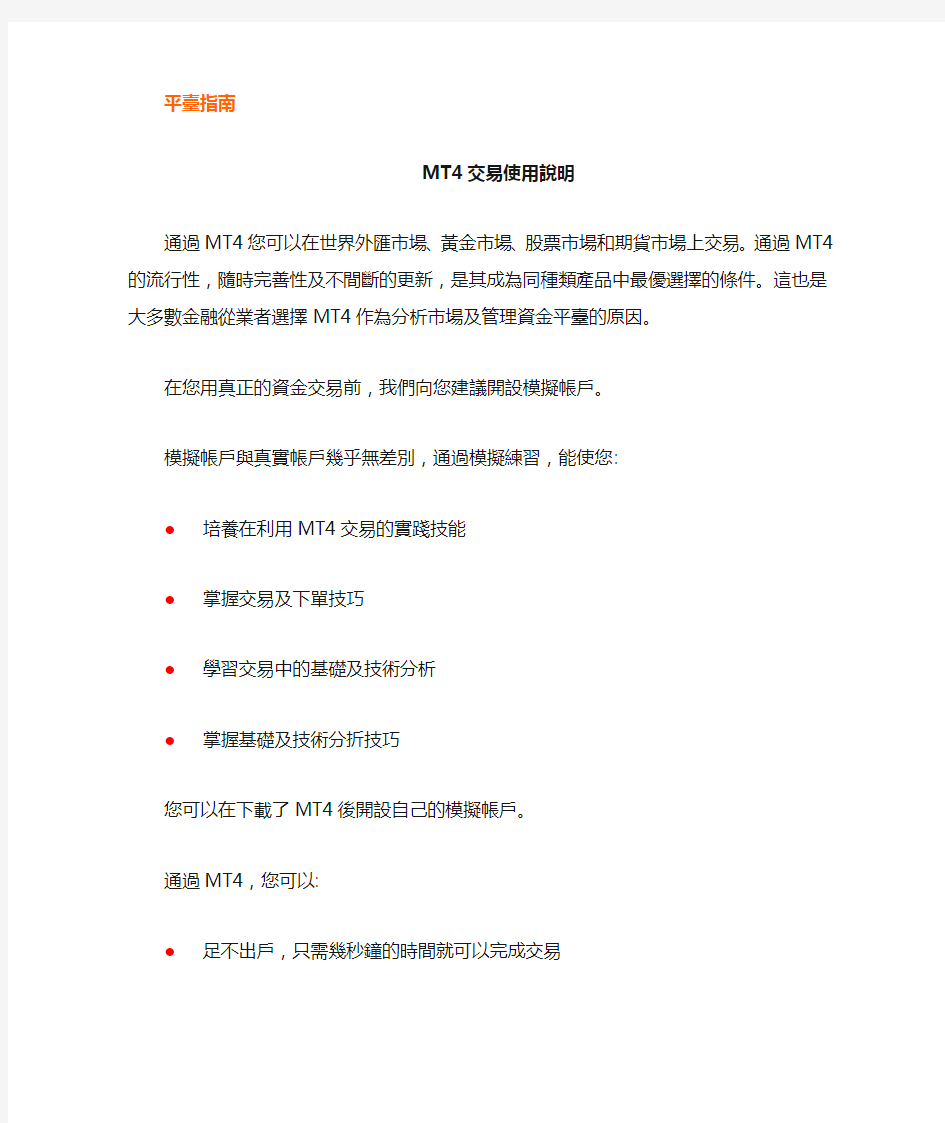

平臺指南
MT4交易使用說明
通過MT4您可以在世界外匯市場、黃金市場、股票市場和期貨市場上交易。通過MT4的流行性,隨時完善性及不間斷的更新,是其成為同種類產品中最優選擇的條件。這也是大多數金融從業者選擇MT4作為分析市場及管理資金平臺的原因。
在您用真正的資金交易前,我們向您建議開設模擬帳戶。
模擬帳戶與真實帳戶幾乎無差別,通過模擬練習,能使您:
●培養在利用MT4交易的實踐技能
●掌握交易及下單技巧
●學習交易中的基礎及技術分析
●掌握基礎及技術分折技巧
您可以在下載了MT4後開設自己的模擬帳戶。
通過MT4,您可以:
●足不出戶,只需幾秒鐘的時間就可以完成交易
●對金融商品的價格趨勢及技術分析,做更可靠的抉擇
●用掌上電腦完成交易
MetaTrader 4 安裝使用指南
1、下載安裝後首先設置您的軟體為中文——在View(顯示)項中有Languages,可選擇Simplified Chinese(簡體中文);
2、已獲取真實帳戶的用戶,直接點擊-登錄,輸入交易帳戶以及密碼,伺服器選擇RLGold-Live;
模擬帳戶,點擊-開新模擬帳戶,就會彈出註冊表,按要求填寫。注意:註冊表要逐項填寫,訂閱簡報項一定要打勾;(登錄時伺服器選擇RLGold-Demo)
3、填寫完畢後點擊『註冊』,將自動生成用戶名和密碼。新建圖表須點擊裡的GOLD,此時您的圖表就可以使用了;
4、具有多種可修改參數的技術指標、線型、時段、畫線工具、可選擇的介面風格、匯價預警聲音提示;
5、使用GMT+2時間。
修改密碼: 工具→選項,出現在拉功能表,輸入正確密碼後,點擊『變更』。(注意密碼必須是數位+英文,至少5個字元)
顯視:
●菜單欄
●工具欄
●市場報價視窗
●導航視窗
●圖表視窗
●終端視窗
●主要功能表及工具欄中的相關選項變更可以對設置造成影響
●在市場報價中,顯示不同工具的即時報價
●通過導航視窗,您可以方便使用各種技術分析及其它功能
●在圖表視窗中,您可以看到商品價格的走向外,您還可以在圖像上作各種分析標示: 趁勢線,等距通道,文字標籤等。通過圖像作技術分析,使用MetaTrader中的技術指標,您可以預測價格在未來的去向
在終端視窗中提示了您的交易記錄及取款歷史,以及您未來平倉或已下單尚未執行的訂單參數。
圖1
在市場報價視窗中您可以看到即時更新的市場報價,您可以按Ctrl + M 鍵或者在功能表欄中點擊 <顯示> 市場參考報價『來打開"市場報價視窗 (圖2)。
在"市場報價"視窗的某個商品上點擊滑鼠右鍵,將會出現一系列的選項:
新定單對該商品開倉/平倉或者下訂單
圖表視窗打開該商品價格的圖表視窗
隱藏全部在市場報價視窗中隱藏所有商品的顯示
顯示全部在市場報價視窗中顯示所有商品的報價
時間在市場報價視窗中加入時間列中的顯示的時刻為最新報價出現時刻
圖2 市場報價視窗
MetaTrader中的圖像類型及其構建
在MetaTrader中,可以對不同商品構建任意數目,不同時間單位的即時價格圖。在 MetaTrader 中可以構建以下類型的圖像:
折線圖在圖3中,橫軸為時間軸 (單位可以為分鐘、小時、天、月份等),縱軸為數值軸。折線圖的點位在每個時間段結束時的報價,兩個相近點間以直線相聯接。在折線圖中,建議使用較短的時間單位(若乾分鐘圖)
在中,點擊鍵可顯示折線圖,或者在功能表欄中選擇點擊<圖表>折線圖,也可直接在鍵盤上同時按下“Alt+3”鍵。
圖3 折線圖
柱狀圖圖由若干直柱構成 (圖4) 。每個直柱代表的時間長度為您所選擇的時間單位長度。
在每個直柱中,最高點對應的數值為該時段中的最大報價,最低點對應數值為該時間段中的最小報價,直柱左邊的點對應為該時間段開始時的報價,直柱右邊的點對應的數值為該時間段結束時的報價。在柱狀圖中,建議使用不太小的時間單位(五分鐘或更大)。
在中,點鍵可顯示柱狀圖、或者在
功能表欄中選擇點擊<圖表>柱狀圖,也可直接在鍵盤上同時按“Alt+2” 鍵)。
圖4 柱狀圖
您可以在"市場報價"欄中的任意一種商品圖表上點擊滑鼠右鍵,然後再在出現的選擇視窗中點擊"圖表視窗",也可直接按滑鼠左鍵點擊"市場報價"欄中的任意一種商品,然後將其拖入圖像視窗中。
時段在MetaTrader中,您可以選擇以下時段: M1(一分鐘)、M5(五分鐘)、M15 (一刻鐘)、M30 (半個小時)、H1(一小時)、H4(四小時)、D1(一天)、W1(一周)、MN(一個月),您可以在以下所示的視窗選擇時段。
在圖像視窗中的任意位置點擊滑鼠右鍵,你將看到如圖5的視窗。
時段選擇時段將出現如圖6的視窗;
圖5
圖6
刷新在出現錯誤或報價中斷時可以採取的,獲取完整圖像的措施;
網格在圖像視窗顯示/隱藏網格;
成交量顯示/隱藏跳動量(Tick volume,在一定時間段中的報價次數);放大/縮小擴大或者減小圖像的比例;
保存為圖片以gif或bmp檔形式存緒圖像;
圖表屬性滑鼠右鍵點擊圖表的空白處,選擇屬性,在出來的對話方塊裏可以對圖像作更詳細的調整,或快捷鍵F8,如圖7,選擇“常用”此項後將出現圖8所示視窗。
圖7
●脫機圖表該功能的啟動可以中斷報價的接收和圖形的繪製
●平移圖表允許/禁止圖像移動超出視窗的右限
也可在中按鍵;
圖表自動滾動啟動/取消在出現新報價後圖像自動左移的功能。
也可在中直按鍵。
開倉/平倉
若您經過分析,認為價格會上揚,則開多倉,也就是做多;
若您經過分析,認為價格會下跌,則開空倉,也就是做空。
為了開倉,您必須得進入"新定單"視窗,可以用以下方式:
●在"市場報價"或『終端"視窗中點擊滑鼠右鍵,在出現的選項視窗中點擊"新定單"●按F9鍵
●直接點擊在功能表中顯示的"新訂單"鍵
●在圖表中點擊右鍵,選擇交易—"新訂單"
●在"市場報價"視窗中雙擊商品
隨後將出現如圖9 所示的視窗。
在開倉前,您可以在"新定單"視窗中先設置以下參數;
商品選擇商品種類
手數&, lt;, /B> 成交的手數
止損價設置止損的價格
獲利價設置止贏的價格
對於平倉,您需用滑鼠右鍵點擊在"終端"視窗的倉位元,然後將出現圖10所示的選項欄,然後再在欄目中點擊選擇"平倉"。
圖10
或雙擊已成交單,交易類型選擇"即時成交",最後點擊"平倉",如以下圖11
圖11
在市場比較平靜的情況下,訂單按照系統的報價執行。
存在這種情況,即在重要的經濟資訊公佈後,市場將會出現劇列變動,市場報價迅速變化,在幾秒鐘時間內,系統給您的報價也將迅速失敗。在此情況下,系統將廢除原先的報價,您需得重新要價以進行交易。
設置/更改/刪除"止損"和"獲利"訂單
“止損"若市場價格達到"止損價"時,系統將自動執行。"止損"應設置於對您不利的方向上。對於某商品的倉位,您能承擔的損失即為止損價格的水準。若市場價格向不利於您的方向發展且到達您的所設限度,系統將根據該止損價格為您平倉。
“獲利"若市場價格達到"獲利價"時,系統將自動執行。"獲利"應設置于對您有利的方向上,對於某商品的倉位,您想獲取的利潤即為獲利價格的水準。若市場價格向有利於您的方向發展且到達您的所設限度,系統將根據該獲利價格為您平倉。
“止損"和"獲利"的設置可以在市場大幅度變化時,即使您不在英特網上也不用擔心未平倉位會給您帶來超出承擔能力的損失,也可以在價格最優時賺取到你預計的利潤。所以在您設置了"止損"和"獲利"價位後,便可以安枕無憂。
您可以在即時交易後立即設置"止損"和"獲利"。設置"止損"和"獲利"您只需在"止價"和"獲利價"中填入相關參數即可。
對於"止損"和“獲利"價位的更改,您可以在"終端"視窗的相關倉位元(定單) 上點擊滑鼠右鍵,在彈出的選項欄中選擇"修改或刪除"的視窗。 (如圖12所示)
圖12
“止損"“獲利"下單時,您設置的止損價和獲利價必須距離市價1.4美元,若您設置的價位與市價的距離小於該間隔時,"修改# 止損.獲利"鍵不能被啟動(灰色)。
修改訂單:
平臺下方終端視窗交易欄目,在已成交訂單上單擊滑鼠右鍵選擇"修改或刪除訂單",彈出對話方塊,將"止損價"、"獲利價"欄中的值為設為零即可。對於已成交訂單,只能修改止損價位和獲利價位。
終端視窗交易欄目,在未成交的訂單上單擊滑鼠右鍵選擇"修改或刪除訂單",彈出對話方塊。對於未成交的訂單,可以修改進場價位、止損價位和獲利價位,也可以刪除該訂單。
掛單交易、修改/刪除已下掛單
掛單 - 在市場報價達到某個水準時,系統自動執行該訂單。有四種掛單形式:
Buy limit 是指在低於市價掛多單;
Sell limit 是指在高於市價掛空單;
Buy stop 是指在高於市價掛多單;
Sell stop 是指在低於市價掛空單。
對於掛單交易,只需在開倉戶視窗中, , ,將"交易類型"一欄中的選項"即時執行"換成"掛單交易"後,將出現如圖13的視窗。
圖13
到期日若在"到期日"欄前打勾,您可以自行設置到期時間,過了該設置時刻,未成交之掛單將被刪除。值得注意的是,遇休市而停盤,未成交之限價單都會自動取消。
導航
“導航"視窗(如圖14),重點提到2個分支
●帳戶各種帳戶的集合。從現帳戶切換到其他帳戶,只需在其他帳戶的圖示上雙擊滑鼠左鍵;
●技術指標各種技術分析方法的集合。選擇某種技術分析方法,只需在該技術指標的圖示上雙擊鼠右鍵,或是將該圖示直接拖入價格圖表中;
圖14
到價聲音報警
到價聲音報警,對交易員來說是一種很好的機會提示,不用擔心交易機會錯過。
設置方法如下:在終端視窗交易欄目底邊,滑鼠左鍵單擊報警。彈出視窗,在視窗空白區域內點滑鼠右鍵彈出目錄列表,點擊“創建”,彈出編輯對話方塊,就可以進行報警設置。
帳戶歷史
根據以下說明查看帳戶歷史:在終端視窗,點擊“帳戶歷史”,空白區域內單擊右鍵,彈出列表,可以按照不同的時間段查看交易記錄,也可以“保存為戶口結單”保存在電腦裏。
★MetaTrader 4 常用熱鍵
Ctrl+M - 市場報價
Ctrl+N - 導航
Ctrl+T - 帳號終端
Ctrl+D - 資料視窗
Ctrl+G - 網格
Ctrl+L - 成交量
Ctrl+O - 選項
Ctrl+F - 游標變成十字精確型
Ctrl+Y - 在圖表上顯示日期線
Ctrl+W - 關閉當前圖表視窗
+ 圖表放大
- 圖表縮小
Alt+1 - 美國線
Alt+2 - 蠟燭圖
Alt+3 - 折線圖
F1 - 獲得幫助
F2 - 歷史資料中心
F3 - 總體變數
F8 - 圖表主視窗屬性
F9 - 訂單
F10 - 彈出報價
F11 - 圖示視窗全屏
F12 - 圖表步進
←↑ - 圖表向左移動
→↓ - 圖表向右移動
★MetaTrader 4 名詞釋義
1.布林帶 Standard Deviation Band (Bolling Band)
2.移動平均線(MA) Moving Average
(1)算術移動平均線(SMA) Simple Moving Average
(2)指數加權移動平均線(EMA) Exponential Moving Average
(3)線性加權移動平均線(WMA) Weighted Moving Average
(4)移動平均線週期橫向移動(時間延遲移動) MA Periods of horizontal shift
3.指標(Indicator)
指數平滑異同移動平均指標(MACD) Moving Average Convergence /Divergence 相對強弱指標(RSI) Relative Strength Index
方向性(動向)指標(DMI) Directional Movement Index
停損並反做指標(抛物線指標)SAR(Parabolic) Stop And Reversal
隨機指標(KDJ) Stochastic Oscillator
威廉指標(%R) Williams %R
動量指標(MTM) Momentum
價格震盪指針(POI) Price Oscillator Index
能量趨向指標(能量潮)(OBV) On Balance Volume
價量趨勢指標(PVT) Price Volume Trend
通道指針(CCI) Commodity Channel Index
累計擺動指標(ASI) Accumulation Swing Index ASI
標準背離指標(SDI) Standard Deviation Index SDI
時間連續預測(TSF) Time Series Forecast TSF
基礎指標(UOI) Ultimate Oscillator Index UOI
價格參數指針(MPI) Mediam Price Index
4.畫線研究(Edit Linear Studies)
趨勢線 Trendline
平行線Parallel Line
甘氏(江恩)角度線 Trendline Angle /Grid
菲波納奇弧形線 Fibonacci Arcs
菲波納奇扇形線 Fibonacci Fan Lines
菲波納奇時間週期線 Fibonacci Time Zones
速度阻擋線 Speed Resistance Lines
安得烈斯中軌線(安得烈斯投擲叉) Andrew Pitchfork
象限線 Quardrant Lines
Metatrader4 (MT4)平台使用手册
Metatrader4 (MT4)平台使用手册 第一步:下载安装。请前往以下地址:在FXDD的https://www.360docs.net/doc/2110976993.html,/ 网站上下载Metatrader4 (MT4)MT4下载链接https://www.360docs.net/doc/2110976993.html,/mt/cn/platforms/界面的左边选择:电脑版(电脑平台),手机与平板电脑(手机平板电脑)选择:MetaTrader 4 桌面版下载MT4并安装。安装时,一直点击“下一步”,即可完成安装。手机版 https://www.360docs.net/doc/2110976993.html,/mt/cn/software/mobile/ 第二步:开设模拟账号并登陆。打开MT4后,点击左上角的“文件”按钮,在弹出的窗口中选择“开新模拟账户”。 :一MetaTrader 4 安装使用指南1、下载安装后首先设置您的软件为中文——在View项中有Languages,可选择Simplified Chinese(简体中文); 2、在文件一项中,找到“开新模拟账户”,点击“开新模拟账户”,就会弹出注册表,按要求填写。注意:注册表要用阿拉伯数字或英文字母逐项填写,订阅简报项一定要打勾; 3、填写完毕后点击“注册”,将自动生成用户名和密码。这时你的模拟账户和图表已经可以使用了; 4、具有29种可修改参数的技术指标、三种线型、八种时段、四种画线工具、可选择的界面风格、汇价预警声音提示;
5、使用GMT+2时间,比北京时间迟6小时; 注:这个平台下载安装后真实交易账户选择真实用户名和密码登录,同样可以实现真实交易。 二MetaTrader 4 平台交易功能介绍1、现价交易(即市交易) 点击MT4.0平台软件上面的“新定单”的图案,打开交易窗口(或者按F9,或者直接双击左侧市场报价中,你要买卖的货币)这三种方法都可以打开交易窗口。直接点击下图上的“卖”或者“买”即可按照当前最新价格成交。我们建议下单的同时设置止损价格以控制风险!2、挂委托单(预设新单)点击MT4.0平台软件上面的的“新定单”的图案,打开交易窗口。选择交易类型,再在下面选择挂单类型,输入挂单的价格,点击发送。挂单的同时也可以设置止损价格和获利价格!Buy Limit:在当前价格以下挂买单 (通常用于接近下档支持位时买入); Sell Limit:在当前价格以上挂卖单(通常用于接近上档压力位时卖出); Buy Stop:在当前价格以上挂买单(通常用于突破上档压力位时买入); Sell Stop:在当前价格以下挂卖单(通常用于跌穿下档支持位时卖出);3、订单显示说明 已成交订单和预设新单都能在图表上以下图方式显示
MT4交易软件操作手册
前言: 开设模拟账户 首次启动MT4,软件假定你将注册模拟账户。为了确定和MT4的交易账户,你需要启用该软件。一旦拥有了模拟账户,你随时就可以转入到“实战”版本。 为了在开始时不造成货币风险,请点击本线进入模拟账户操作说明。 PMC强力推荐:所有用户,不管是否是有经验的交易者还是刚刚入门的新手,在开设“实战”账户之前均需利用模拟账户进行交易练习。这可能说明在杠杆基础上。一些风险与货币交易有关。模拟账户实际上与“实战”账户一样。它允许交易者利用软件进行演练,而不蒙受任何金融风险。 介绍 PMC允许用户利用实时技术分析进行外汇市场交易。该软件通过多特征的综合功能包,包括几个主要的组成部分: 灵活的实时技术分析和图表 实时双层面外汇报价
实时新闻反馈 易于使用的交易终端
完整的内置网络浏览器 MT4,集技术分析、新闻、易于使用的交易终端于一身,是一个理想的平台,通过给用户全功能外汇在线交易所需的所有的工具。 概览 下面是MT4软件第一次启动时出现的项目窗口。 窗口为默认的抛锚式相互连接,但可以进行多种操作。多数窗口容易在屏幕上的任何位置进行定位,简直是无与伦比的灵活方便。 报价窗口 "Market Watch"(报价窗口)同"Navigator"(导航器)窗口,及"Terminal"(终端)窗口都可以自由拖拽,放到软件的任何一侧都可以。并可通过工具条或菜单栏中的按钮选择显示或是不显示。
这些列出的指令是在" Market Watch"窗口。起先这些列表会是空白的。 当按鼠标右键菜单会出现你可以选择的" Show All Symbols"(显示所有的符号)一览。价格在这些指令下,将形成" bid;ask;high;low;time"(买;卖;高价;低价;时间)的形式。为了降低交通拥挤,你可以排除一些指令从你的"MarketWatch"选择"Hide Symbol"(隐藏符号)或按"Del"(取消)按钮。在这种情况下,价格将只为选择的指令服务。打开你需要的图表窗口("Chart Window"),从连接的菜单中。当选择"New Order"(新指令)命令,或者按"F9"或双击选择的指令,指令的形式将会给出。 导航器 "Navigator"(导航器)窗口是服务窗口连同"Market Watch"窗口及"Terminal"(终端)。这窗口可以用同 时按键,来使能够或不能够, "Ctrl-N"从主菜单中, "View->Navigator"(浏览->导航器)或按按钮在工 具栏中。导航器窗口使你能快速地进入程序的不 同功能。
MT4快捷键及操作技巧
MT4快捷键及操作技巧 MT4中一些常用的快捷键: Ctrl+M=市场报价 Ctrl+N=导航 Ctrl+T=帐号终端 Ctrl+D=数据窗口 Ctrl+G=网格 Ctrl+L=成交量 Ctrl+O=选项 Ctrl+F=光标成十字精确型 Ctrl+Y=在图表上显示日期线 Ctrl+W=关闭当前图表窗口 +=图表放大 -=图表缩小 Alt+1=美国线 Alt+2=蜡烛图 Alt+3=折线图 F1=获得帮助 F2=历史数据中心 F3=全局变量 F4=MT程序编辑器MetaEditor F5=图标窗口重绘 F6=交易系统测试 F7=交易系统参数设置 F8=图表主窗口属性 F9=订单 F10=弹出报价 F11=图标窗口全屏 F12=步进的方式向左移动图表 Shift+F12=步进的方式向右移动图表 Shift+F5=显示前一个数据图表 HOME=移动图标到最前端 END=移动图标到最后 ←=图表向左移动 ↑=图表向左移动 →=图表向右移动 ↓=图表向右移动 CTRL+F6=可以在你的几张图表中切换 Ctrl+Z or Alt+Backspac=取消删除对象 技巧深入: 有一个很重要的功能,按一下回车,左下出现一个小窗口,可以输入gbpusd,或者最重要的功能,输入2006.2.1这样想看什么时间的数据不用再来回找,直接输入就可以去啦! 调出十字形光标,按住鼠标左键拖动就可以看到多少蜡烛数:
首先左键点星标十字线,画面出现星标后按住左键不放并拖动,会出现三组数字,分别是横坐标,纵坐标和纵坐标所对应的汇价值。其中横坐标是原点到拖至位置的K线根数,相当于一般国内股软的区间分析。 数据对盘面影响太大了,有没有会整点报时的东东?最好还能自设时间。 可以通过设置警报来实现: ctrl+T=打开/关闭"终端"窗口 右键\创建\条件里面选择time= 值里面选择当地时间(就是你电脑的时间) 报警内容:你可以选择你自己喜爱的音乐,剩下的次数等自己看着办了。
MT4300C 触摸屏软件使用
EV5000_Unicode_CHS软件的使用说明 一、软件安装 1.计算机硬件要求(建议配置): CPU : INTEL Pentium II 以上等级 内存: 128MB 以上 硬盘: 2.5GB 以上,最少留有100MB 以上的磁盘空间. 软驱: 3.5 寸软盘驱动器一个 光驱: 4 倍速以上光驱一个 显示器: 支持解析度800*600 以上的彩色显示器 鼠标键盘: 各一 RS-232 COM口: 至少保留一个,以备触摸屏在[在线模拟]/[工程下载]/[工程上传]时使。 2. 操作系统 Windows 2000/Windows XP 均可。 3. 软件安装步骤 (1) 安装 Ev5000 组态软件,点击光盘中[随机软件] ,开始执行安装程序, 将弹出界面如 下: (2) 点击下一步,点击“浏览”,选择软件的安装路径,屏幕将显示如下:
(3) 点击下一步,如图所示 (4)再次点击“下一步”,开始安装。安装完毕,单击完成。 二、工程制作 1.运行程序时,可以从菜单[开始]/[程序]/[eview]/[EV5000_UNICODE_CHS]下找到相应的可执行程序即可。如下图: 或双击桌面上“EV5000_Unicode_CHS.EXE”图标,进入软件。 2.制作一个最简单的工程 (1) 安装好EV5000 软件后,在[开始]/[程序]/[eview]/[ EV5000_UNICODE_CHS]下找到相应的可执行程序点击,打开触摸屏软件。 (2)点击菜单[文件]里的[新建工程],这时将弹出如下对话框,输入所建工程的名称。也可以点“>>”来选择所建文件的存放路径。在这里我们命名为“test_01”。点击[建立]即可。 (3)选择所需的通讯连接方式,MT5000支持串口、以太网连接,点击元件库窗口里的通讯连接,选中
MT4编程入门详解
目录 MT4编程入门(一):MT4自定义指标的基本操作 MT4编程入门(二):指标源码中的常用符号说明 MT4编程入门(三):自定义变量 MT4编程入门(四):自定义函数 MT4编程入门(五):自定义数组 MT4编程入门(六):市场数据取值 MT4编程入门(七):判断语句 MT4编程入门(八):循环 MT4编程入门(九):MT4自定义指标的结构 MT4编程入门(十):画一条指标线 MT4编程入门(十一):MT4的报警 MT4编程入门(一):MT4自定义指标的基本操作 MT4自定义指标的保存目录、指标编缉器与指标调用 一、MT4自定义指标保存在C:\Program Files\MetaTrader 4\experts\indicators这个目录中, 该目录中主要有二种类型的文件, 一种是mq4文件,这是MT4自定义指标的源码文件,是一种高级语言文件,可以人工编写修改,机器不能直接执行,但能在MT4启动时自动编译为ex4可执行文件。 另一种就是ex4文件,这是MT4自定义指标的可执行文件,由mq4文件编译得到。 mq4文件必须编译为ex4文件才能被MT4执行。 但ex4文件是机器码文件,人工不可修改 另外还有一个文件是mqlcache.dat,它用来保存目录中的文件信息,如果MT4无法自动编译,只要删除此文件即可解决问题
2、用MQ语言编辑器打开mq4文件,点一下“编写”按钮,即可生成ex4文件 二、下载保存mq4文件、ex4文件 在论坛上我们经常看到有mq4文件、ex4文件可供下载,我们只要把它们保存到C:\Program Files\MetaTrader 4\experts\indicators这个目录,也就是下面这个目录中,就可以了。如果下载的是ex4文件,那可以直接调用;如果是mq4文件,则需要重启动MT4,让系统自动编译生成ex4可执行文件。如果下载的是rar、zip等类型的压缩文件,还必须下载后解压到此目录才能使用。 三、将源码保存为源码文件 在论坛上,我们也经常能看到指标源码贴在网页上,但没有mq4、ex4等文件可以下载,只能复制源码。此时需要我们自己动手将源码保存为源码文件,那也没关系,非常地简单,多点几下鼠标就搞定。 1、打开MQ语言编辑器
MT4软件使用教程
MT4交易软件简易上手教程 登陆模拟帐户时要选择服务器ETGSTrader-Server3登陆 登陆真实帐户要选择服务器ETGSTrader-Server3登陆,或者以后会添加其他真实服务器名称。
您需要双击黄金(GOLD)报价栏或单击“新定单”选项,进入下单页面。
在下单页面中,若您对黄金看跌的话,可以点击红色按键“卖”。 若您对黄金看涨的话,可以点击蓝色按键“买”。
下单流程如下。点击手数,并选择您需要的手数。 您也可以直接输入需要购买的手数。
您可以输入止损价、获利价(止赢价),两者均为自动平仓指令,并需要距离当前市价有3美金才能有效。请您慎重使用。交易类型选择为即时成交,然后单击“买”或“卖”。 由于黄金市场波动比较大,即时交易时显示报价和真实成交价格可能存在差异,在波动剧烈时,可能因为您网速的原因及下单价格与市场价格差异过大,最后成交价格会按当时市场价格为准。为减少此类情况的发生,您可以勾选允许成交价和报价的最大偏差,选择您所能接受的成交价格差异的范围,最大可选偏差为1至10,具体对应的偏差价格为0.1到1.0美元,如果市价超出偏差,报价将无法成交;如果您选择0的话,意味着将不允许偏差,如果市价与报价不一致将无法成交
您如果需要挂单交易,可在“交易类型”选择“挂单交易”。部分设置与即时交易一致。 其中挂单交易类型共有四种,分别为Buy Limit(限价买入)、Sell Limit(限价卖出)、Buy Stop(止损买入)、Sell Stop(止损卖出)。限价买入\卖出的挂单是指报入的价格以低于\高于目前市场价格的
MT4平台操作中常见问题和解决方法
MT4平台操作中常见问题和解决方法 在我们外汇交易的时候,很多的朋友都使用的是MT4软件,在平常操作平台的过程中,很多的朋友都会遇到一些自己无法解决的问题,那该如何解决呢? 以下是我碰到过的问题。 第一:热键祸害 这是我使用MT4软件经常碰到的问题,很多的时候我们的电脑都会同时开几个软件,比如说用QQ聊天软件聊天时,同时又打开了真仓的操作平台。如果你已经打开了真仓操作平台,鼠标指向了买和卖的时候。与人聊天时按下“回车键”,平台会对你平台默认的那对货币和手数进行自动成交。 解决方法:想做单的时候,不要QQ聊天,把你的聊天软件放在隐身的位置,集中精神。打开平台做单窗口的时候,要关闭所有的电脑窗口。当然,还有一种方式是改变QQ热键的设置方式。最后提醒一点,再打开多种软件的时候,最好要使用快捷键。 第二:真仓模拟MT4操作默认值的危害 在操作的时候,用模拟操作是用1手,用真仓操作是0.1手。如果你刚从模拟转换过来,此时平台默认的是1手,如果你不注意,立即用真仓做单,就会立即成交1手。 解决方法:1、真仓用一个平台,模拟请用另外一个平台;2、真仓与模拟同用一个平台的,请把你的模拟仓也申请与真仓同等的资金,模拟也做0.1手。模拟时,不要在乎你赚到了多少美金,要在乎你赚到了多少点。你用10手赚到了1000美金,与用0.1手,赚到了10个点是一样的。计算你的业绩不要用具体的美金来计算,要用点数来计算! 第三:平台突然断线 对于平台短线这个问题,有很多在其它平台上炒外汇的朋友经常向我抱怨,在行情非常激烈的时候,或平常时候,自己的平台突然断线了,有些是我们自己的电脑原因,有些是自己的网络原因。如果所有做这个平台的人全断了,那就是平台服务器出了问题。 解决方法:1、行情突然断线,出现"没有连接"时,你千万别关闭平台重新打开,因为你已经获得的平台数据流量会损失而要重新获得,速度会特别慢,并且无法成交。唯一方法就是等待,不要关闭平台。 2、刚下载平台的时候,或好久没有登陆平台的时候,打开平台会出现一个窗口,有个“START”英文,那是启动,你要点击它,会重新下载数据,然后会出现“重新启动或打开平台”的英文字样,你只要关闭重新打开平台就可以了。 3、在你操作之前的几小时,你可以打开你的平台,放在那抢流量。等你回家,或准备操作的时候,速度就特别快。
MT4介绍和操作完整篇
MT4平台 界面介绍/操作手册
一、MetaTrader 4 客户终端的主要特点: 1、工作以货币对和贵金属及指数; 2、各种交易执行技术:立即执行,请求执行,市场执行; 3、机密的交易操作; 4、无限数量的图表; 5、支持各种时限(由几分钟到几个月); 6、大量的技术显示和线研究; 7、专家,自定显示和副本; 8、多语言软体介面; 9、DDE 即时资料汇出; 10、系统和交易的行动信号; 11、从金融市场得到最新的网上新闻; 12、内部电子邮件系统; 13、列印图表和完整交易报表。 二、平台下载与安装 下载地址:https://www.360docs.net/doc/2110976993.html, 操作方法: 1、打开IE浏览器,输入官方网站(https://www.360docs.net/doc/2110976993.html,)。 2、打开页面后,左键单击下载平台(如图) 3、下载完毕后进行安装,安装的目标途径可根据需要进行存放。
三,MT4 界面介绍 1. 市场报价 2. 导航 3. 图表视窗 4 终端 四、模拟帐号的申请(已拥有真实帐户者可省略) 1、在平台下载安装完毕后,首先需要做的,是需要拥有自己的模拟帐户。如图: 认真填写图表所需资料,填写完毕后,根据自身情况,选定合适的存款额(自己打算投资的金额),以方便真实有效的体验。
资料填写完毕,并选好合适存款额后,勾选:我同意订阅你们的新闻简报。左键单击下一步。如图: 2、在出现的交易服务器选项中,选中后缀名为Demo的服务器,左键单击下一步。 4、待开设新模拟帐号服务请求提交后,服务器会将会给予帐号及密码。如图:
牢记帐号及主密码,开始现货黄金投资之旅。 五、商品列表(价格图表的显示) 1、成功申请模拟帐号后,初始界面(价格图表区)会显示系统默认1种商品价格图表。如图: 六、属性的设置 在价格图表区中单击右键,弹出菜单后选择属性,进入属性设置界面。如图:
最新MT4详细使用教程
最新版MT4软件中文使用手册俄罗斯专业金融软件公司MetaQuotes出品的多语金融交易平台MT4具有强大的图表分析功能以及灵活性和良好的扩展性,使它渐渐成为国内外汇投资者十分青睐的看盘及模拟交易工具,MT最强大的功能在于其可以自行编制符合个人交易理念的图表分析指标,以及可以实现无人值守的外汇全自动交易。为了让刚接触外汇交易的投资者尽快熟悉MT4这款软件,笔者将MT4的操作以图文的形式列示如下: 一、下载 首先在电脑里下载安装一个MT4,就可以使用多个外汇交易商的服务器了。这里下载的服务器是铁汇公司的,可以看外汇和贵金属现货、美元指数、美国股指等行情。点击 https://https://www.360docs.net/doc/2110976993.html,页面中右上角的“社交交易”(找不到的加q 419220954) 或者https://www.360docs.net/doc/2110976993.html,/zh/trading-platform中的第一个(电脑用户) 点击“下载”,下载后点击安装,全自动安装, 这里就不再赘述。(不会操作的加q 419220954) 二、申请帐号
https://https://www.360docs.net/doc/2110976993.html,/zh/register?utm_source=636820&utm_medium=ib_link&utm_campai gn=IB 打开前清理cookie!怕出错可以直接先联系Q419220954 ;地址人名类用拼音填写,国家找china ,手机电话选一个,都填完了点下一步;账户类型选择真实浮动点差,杠杆选择500,美元,资料上传可以先跳过,点击完成。邮箱会收到一封带ID,密码和服务器的邮件,另外找地方保存下来。新手提供基础技术支持、仓位资金管理和交易策略讨论。 模拟账户可以在MT4软件中注册,比较直观,不再赘述,(不会操作的找q 419220954)下面主要讲解MT4的使用。 三、登录MT4 登录在主菜单“文件-登录”进行登陆。模拟账户就点“登录模拟账户”,真实账户就点击“登录到交易账户” 输入你的ID,密码(可内部修改)和服务器,进入账户 四、用户界面概览 下面介绍界面和常用功能,用户终端界面包括以下几个部分: 主窗口标题 软件的标题栏显示当前的帐号,软件名称和当前激活的图表窗口的标题及其分析周期。 主菜单 主菜单包含用户终端能操作的所有指令和功能。主菜单包含以下几个模块:“文件”“显视”“插入”“图表”“工具”“窗口”“帮助”。更加详细的信息请查看“菜单一览”部分。 工具栏 终端软件包含四种类型的工具栏:“常用”,“图表”,“画线”和“时段”。这些工具栏与主菜单中的一些指令和功能相同,然而,这些工具栏是可以灵活调整,这些功能在操作过程中会频繁使用。所有的工具栏都是浮动窗口,能够放置在终端工作区的任何地方。通常情况下,工具栏放置在主菜单的下面。主菜单命令“显示—工具栏”能够显示/隐藏工具栏。工具栏按钮的
MT4精讲:MT4编程入门全集
MT4编程入门1:MT4自定义指标的基本操作 MT4自定义指标的保存目录、指标编缉器与指标调用 一、MT4自定义指标保存在C:\Program Files\MetaTrader 4\experts\indicators 这个目录中, 该目录中主要有二种类型的文件, 一种是mq4文件,这是MT4自定义指标的源码文件,是一种高级语言文件,可以人工编写修改,机器不能直接执行,但能在MT4启动时自动编译为ex4可执行文件。 另一种就是ex4文件,这是MT4自定义指标的可执行文件,由mq4文件编译得到。 mq4文件必须编译为ex4文件才能被MT4执行。
但ex4文件是机器码文件,人工不可修改 另外还有一个文件是mqlcache.dat,它用来保存目录中的文件信息,如果MT4无法自动编译,只要删除此文件即可解决问题 mq4文件编译为ex4可执行文件有两种方法: 1、MT4启动时,会自动把此目录中的mq4文件编译为ex4文件。 2、用MQ语言编辑器打开mq4文件,点一下“编写”按钮,即可生成ex4文件 二、下载保存mq4文件、ex4文件 在论坛上我们经常看到有mq4文件、ex4文件可供下载,我们只要把它们保存到C:\Program Files\MetaTrader 4\experts\indicators这个目录,也就是下面这个目录中,就可以了。如果下载的是ex4文件,那可以直接调用;如果是mq4文件,则需要重启动MT4,让系统自动编译生成ex4可执行文件。如果下载的是rar、zip等类型的压缩文件,还必须下载后解压到此目录才能使用。
三、将源码保存为源码文件 在论坛上,我们也经常能看到指标源码贴在网页上,但没有mq4、ex4等文件可以下载,只能复制源码。此时需要我们自己动手将源码保存为源码文件,那也没关系,非常地简单,多点几下鼠标就搞定。 1、打开MQ语言编辑器 2、在MQ语言编辑器中新建一个文件,文件名一定要输,别的随便操作都没
MT4快捷键及操作技巧培训讲学
M T4快捷键及操作技 巧
MT4快捷键及操作技巧MT4中一些常用的快捷键: Ctrl+M=市场报价 Ctrl+N=导航 Ctrl+T=帐号终端 Ctrl+D=数据窗口 Ctrl+G=网格 Ctrl+L=成交量 Ctrl+O=选项 Ctrl+F=光标成十字精确型 Ctrl+Y=在图表上显示日期线 Ctrl+W=关闭当前图表窗口 +=图表放大 -=图表缩小 Alt+1=美国线 Alt+2=蜡烛图 Alt+3=折线图 F1=获得帮助 F2=历史数据中心 F3=全局变量 F4=MT程序编辑器MetaEditor F5=图标窗口重绘 F6=交易系统测试 F7=交易系统参数设置
F8=图表主窗口属性 F9=订单 F10=弹出报价 F11=图标窗口全屏 F12=步进的方式向左移动图表 Shift+F12=步进的方式向右移动图表 Shift+F5=显示前一个数据图表 HOME=移动图标到最前端 END=移动图标到最后 ←=图表向左移动 ↑=图表向左移动 →=图表向右移动 ↓=图表向右移动 CTRL+F6=可以在你的几张图表中切换 Ctrl+Z or Alt+Backspac=取消删除对象 技巧深入: 有一个很重要的功能,按一下回车,左下出现一个小窗口,可以输入gbpusd,或者最重要的功能,输入2006.2.1这样想看什么时间的数据不用再来回找,直接输入就可以去啦! 调出十字形光标,按住鼠标左键拖动就可以看到多少蜡烛数:
首先左键点星标十字线,画面出现星标后按住左键不放并拖动,会出现三组数字,分别是横坐标,纵坐标和纵坐标所对应的汇价值。其中横坐标是原点到拖至位置的K线根数,相当于一般国内股软的区间分析。 数据对盘面影响太大了,有没有会整点报时的东东?最好还能自设时间。 可以通过设置警报来实现: ctrl+T=打开/关闭 "终端"窗口 右键\创建\条件里面选择time= 值里面选择当地时间(就是你电脑的时间) 报警内容:你可以选择你自己喜爱的音乐,剩下的次数等自己看着办了。
MT4平台大字详细设置方法
MT4 大字报价详细设置方法 MT4系统报价字体太小,很多朋友都觉得看起了不舒服。经本人多次试验,不用任何工具,看这个文档就可以轻松搞定了,非常简单 红色报价表示上涨,绿色表示下跌,符合国人习惯。 自己动手丰衣足食,我们以前来设置一下吧!
先看这个图,大家都熟悉吧 第一步:自定义指标上右键->创建 下一步,名称输入DZ
下一步,完成,自动打开编辑窗口:
关键的步骤来了:全选->删除….这下全部清空了,哈哈复制这篇文档最后的源代码,粘贴进去就可以了。 贴好了,点一下编译。 不要怀疑该做的都已经做好了,把这个窗口关了吧。 再看看自定义指标下面多了个DZ吧,赶快双击,确定。惊喜来了,看到可爱的大字报价了吧 //+---------------------------------------------------------------+ //| DZ.mq4 ver1.0 | //+---------------------------------------------------------------+ //---MT4大字报价源码 #property indicator_chart_window extern string note1 = "Change font colors automatically? True = Yes"; extern bool Bid_Ask_Colors = True; extern string note2 = "Default Font Color"; extern color FontColor = Black; extern string note3 = "Font Size"; extern int FontSize=32; extern string note4 = "Font Type"; extern string FontType="Arial"; extern string note5 = "Display the price in what corner?"; extern string note6 = "Upper left=0; Upper right=1"; extern string note7 = "Lower left=2; Lower right=3"; extern int WhatCorner=3; double Old_Price; int init() { return(0); } int deinit() {
MT4外汇交易软件使用技巧
在MT4外汇交易软件中,投资者若想达成交易,除了采用“市价成交”之外,还可以采用四种挂单方式:buylimit、selllimit、buystop、sellstop,这几种方式,可以使得投资者面对动荡的市场,提前布局,从容选择熟悉的交易品种、手数和目标成交价格,而系统将自动执行你的交易指令,从而达到轻松淡定获利之境地。 首先巨汇GGFX小编说一下挂单限制:有些平台规定挂单和当前价格需要有一定距离,且不同货币也有所区别,在MT4开订单的小窗口最下面有显示。一般平台会显示100点或50点就是在当前价格外10点或5点才允许执行挂单。 buy limit 限价买入,在当前价格下方挂买单做多,比如目前EUR/USD=,依照技术分析EUR/USD稍后有可能会回调到,然后再上涨,那么你在此时就可以在附近去buy limit,当EUR/USD达到的时候,你的这个buy limit就会自动成交(挂单成交需要把点差考虑进去)。 sell limit 限价卖出,在当前价格上方挂卖单做空,比如目前EUR/USD=,依照技术分析EUR/USD稍后有可能会上涨到、接着开始下跌的过程,那
么你就根据你的判断在附近去sell limit,当EUR/USD达到的时候,你的这个sell limit就会自动成交。 buy stop 买入止损,是一个追涨做多的行为,在当前价格上方挂买单,即突破追多。比如目前EUR/USD=,依照某种分析EUR/USD如果能成功突破的关键位置就会继续上涨,那么此时你就可以提前在或略高位置去buy stop,而当EUR/USD一旦突破的瞬间,你的这个buy stop就会自动成交。 sell stop 卖出止损,是一个追跌做空的行为,在当前价格下方挂卖单,即突破追空。比如目前EUR/USD=,依照技术分析EUR/USD如果有效跌破的关键位置就开始大幅下跌,那么你就可以提前在附近去sell stop,而当EUR/USD跌破瞬间,你的这个sell stop就将自动成交。 价格突破报警 做外汇每天盯盘眼睛都吃不消,于是有的人就去找一下MT4的报警指标或者EA,其实MT4本身就带有这个功能。打开订单窗口下的报警面板,在面板空白出点击鼠标右键,在弹出菜单中选择“创建”,弹出“报警编辑”对话框: “启用”要勾选才能执行报警;“报警方式”默认的是“Sound”就是声音报警,也可以选择“Mail”是邮件报警,你可以设定发邮件
mt4编程入门教程
MT4编程入门教程 MT4编程入门教程目录 MT4编程入门1:MT4自定义指标的基本操作 MT4编程入门2:指标源码中的常用符号说明 MT4编程入门3:自定义变量 MT4编程入门4:自定义函数 MT4编程入门5:自定义数组 MT4编程入门6:市场数据取值 MT4编程入门7:判断语句 MT4编程入门8:循环 MT4编程入门9:MT4自定义指标的结构 MT4编程入门10:画一条指标线 MT4编程入门11:MT4的报警 MT4编程入门1:MT4自定义指标的基本操作 MT4自定义指标的保存目录、指标编缉器与指标调用 一、MT4自定义指标保存在C:\Program Files\MetaTrader 4\experts\indicators这个目录中, 该目录中主要有二种类型的文件, 一种是mq4文件,这是MT4自定义指标的源码文件,是一种高级语言文件,可以人工编写修改,机器不能直接执行,但能在MT4启动时自动编译为ex4可执行文件。 另一种就是ex4文件,这是MT4自定义指标的可执行文件,由mq4文件编译得到。 mq4文件必须编译为ex4文件才能被MT4执行。 但ex4文件是机器码文件,人工不可修改 另外还有一个文件是mqlcache.dat,它用来保存目录中的文件信息,如果MT4无法自动编译,只要删除此文件即可解决问题 mq4文件编译为ex4可执行文件有两种方法: 1、MT4启动时,会自动把此目录中的mq4文件编译为ex4文件。 2、用MQ语言编辑器打开mq4文件,点一下“编写”按钮,即可生成ex4文件 二、下载保存mq4文件、ex4文件 在论坛上我们经常看到有mq4文件、ex4文件可供下载,我们只要把它们保存到C:\Program Files\MetaTrader 4\experts\indicators这个目录,也就是下面这个目录中,就可以了。如果下载的是ex4文件,那可以直接调用;如果是mq4文件,则需要重启动MT4,让系统自动编译生成ex4可执行文件。如果下载的是rar、zip等类型的压缩文件,还必须下载后解压到此目录才能使用。
MT4外汇交易软件使用技巧(高级篇)
MT4外汇交易软件使用技巧(高级篇) 在MT4外汇交易软件中,投资者若想达成交易,除了采用“市价成交”之外,还可以采用四种挂单方式:buylimit、selllimit、buystop、sellstop,这几种方式,可以使得投资者面对动荡的市场,提前布局,从容选择熟悉的交易品种、手数和目标成交价格,而系统将自动执行你的交易指令,从而达到轻松淡定获利之境地。 首先巨汇GGFX小编说一下挂单限制:有些平台规定挂单和当前价格需要有一定距离,且不同货币也有所区别,在MT4开订单的小窗口最下面有显示。一般平台会显示100点或50点就是在当前价格外10点或5点才允许执行挂单。
buy limit 限价买入,在当前价格下方挂买单做多,比如目前 EUR/USD=1.1800,依照技术分析EUR/USD稍后有可能会回调到 1.1750,然后再上涨,那么你在此时就可以在1.1750附近去buy limit,当EUR/USD达到1.1750的时候,你的这个buy limit就会自动成交(挂单成交需要把点差考虑进去)。
sell limit 限价卖出,在当前价格上方挂卖单做空,比如目前 EUR/USD=1.1800,依照技术分析EUR/USD稍后有可能会上涨到 1.1850、接着开始下跌的过程,那么你就根据你的判断在1.1850附近去sell limit,当EUR/USD达到1.1850的时候,你的这个sell limit就会自动成交。 buy stop 买入止损,是一个追涨做多的行为,在当前价格上方挂买单,即突破追多。比如目前EUR/USD=1.1800,依照某种分析EUR/USD如果能成功突破1.1850的关键位置就会继续上涨,那么此时你就可以提
MT4基本使用方法
MT4基本介绍: MT4是目前最主流功能超级强大的外汇交易软件,提供各种优于炒股软件的功能。基本的包括,挂单、锁单、自动止损止赢。包括强大的智能交易系统。 MT4软件的安装 首先,在https://www.360docs.net/doc/2110976993.html,上下载安装包,然后启动安装包进行安装。 如果之前有安装过的,选择不同的路径安装的话,可以安装多个不同交易商的MT4软件而不会产生冲突。 安装完毕,登陆之后可以开始注册模拟账户。 模拟账户的申请 点击左上角工具栏的“文件”——“模拟账户申请”
点击下一步,完成模拟账号申请。记下自己选择的服务器,例如“ExP-demo”,还有模拟账号和密码。完成申请。 点“文件”登陆时选择,相应的服务器,输入用户名和密码。可以勾选“保存账户信息”
大家注意看,上图的右下角,有数字就表示服务器已经连接上了。 如果货币对的小窗口还显示“等待更新”的话,则可以关闭所有等待更新的小窗口。 在左侧“市场报价”栏上,单击右键,选择“图表窗口”即可。 MT4的外观 刚下载打开这个软件后,看到的窗口是一片草绿色,是很丑很崩溃的,完全不知道是什么东东,具体看下图。
MT4的基本构造 ?程序主菜单; ?工具栏; ?图表窗口; ?『市场报价』窗口; ?『导航』窗口; ?『终端』窗口; MT4的初步美化和指标添加 用这么一坨坨绿色的东西来交易,我相信大家心情都不会好到哪里去。下边我们来美化一下。首先在市场报价栏选择你想要的品种,然后右键选择“图表窗口”。在跳出的窗口中任意一个部位右键,选择“属性”,大家就会看到下图: 把蜡烛图的阴柱和阳柱改为您习惯的颜色 然后点一下“常用”,选择“蜡烛图”,并取消“显示网格”
